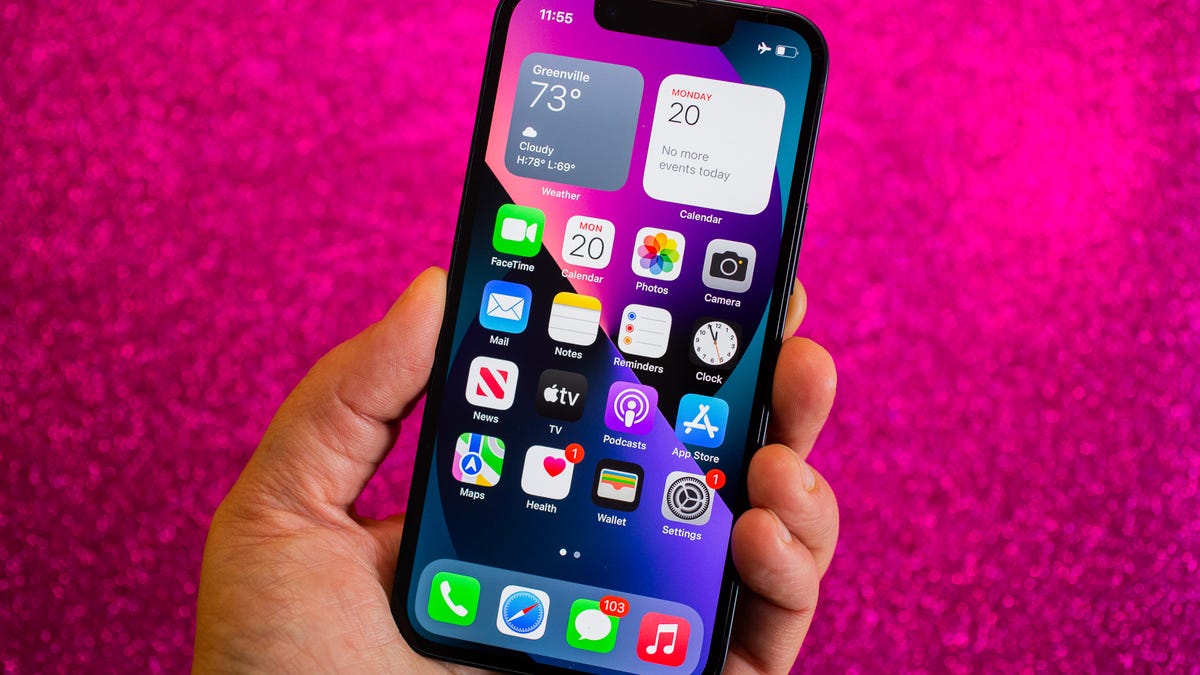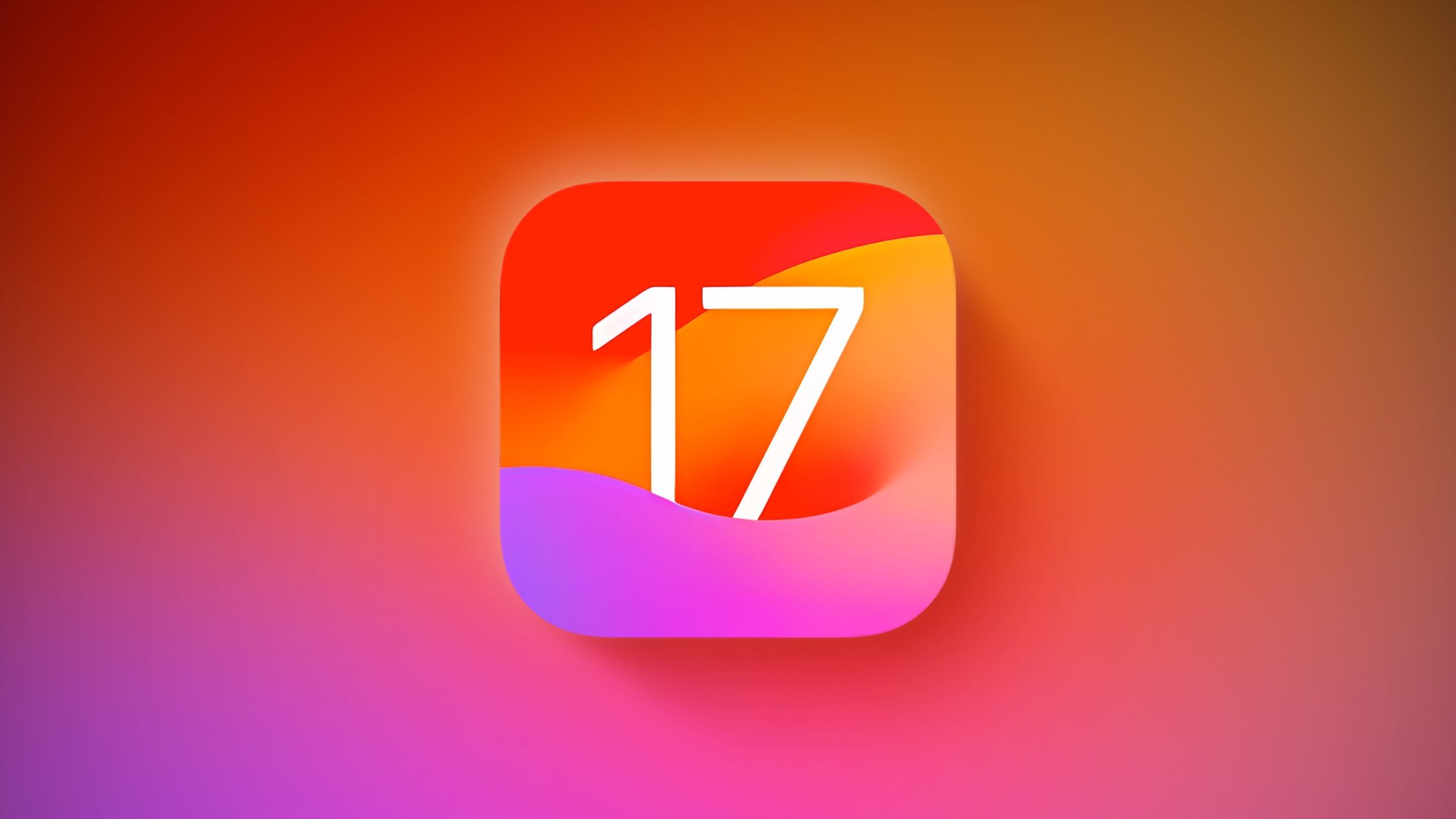Вы можете настроить персонализированный контактный плакат с iOS 17. Вот как
Настройте персонализированный контактный плакат с iOS 17.
iOS 17 готов к загрузке на ваш iPhone, если у вас есть поддерживаемая модель. Последнее обновление iOS принесло некоторые значительные изменения в функциональность iPhone, одно из которых — обновленная контактная карточка iPhone, то есть то, что видят ваши друзья и семья, когда вы звоните.
Это означает, что вы можете создавать персонализированные контактные плакаты с использованием фотографий, Memoji и монограмм. Вы также можете выбрать шрифт и цвет типографии. После создания они будут отображаться на экране получателя при звонке.
Вот как вы можете настроить свои персонализированные контактные плакаты на вашем iPhone уже сегодня. А также вот первый взгляд на iPhone 15 и 15 Plus.
Настройка персонализированного контактного плаката на вашем iPhone
Вот шаги, которые вам нужно выполнить, чтобы настроить персонализированный контактный плакат на вашем iPhone.
1. Откройте приложение Телефон на вашем iPhone и выберите Контакты.
- Шпаргалка по iOS 17 Все, что нужно знать о новом обновлении iPhone
- iOS 17 Вот как вы можете создать живые наклейки для отправки в сооб...
- Улучшение UI/UX для незабываемых мобильных впечатлений
2. Нажмите на свое имя вверху (под вашим именем будет написано Моя карточка).
3. Выберите кнопку Фото и плакат контакта.
4. Затем вы перейдете на экран, на котором будет отображаться, как будет выглядеть контактный плакат. Здесь вы можете выбрать из четырех вариантов: Камера, Фото, Memoji и Монограмма.
5. После выбора, например, Memoji, вы можете изменить имя вверху и выбрать, какой Memoji вы хотите использовать. Вы можете выбрать заранее заданный Memoji или настроить свой собственный. Для варианта Memoji вы можете отключить эффект глубины, чтобы позволить Memoji появиться за текстом.
Для фотографий вы можете выбрать фотографию из галереи или сделать новую.
Если вы используете монограмму, вам нужно будет ввести инициалы, которые должны появиться на вашей контактной карточке — вы должны использовать хотя бы две буквы.
6. После того, как вы закончите настройку, вы увидите предварительный просмотр того, как будет выглядеть контактный плакат. Когда будете готовы, нажмите Продолжить.
7. Затем вы получите возможность настроить контактное фото — это фотография, которая отображается в приложении Сообщения при отправке текстовых сообщений. Что бы вы ни выбрали для плаката, оно может быть обрезано, чтобы подойти к размеру контактного фото.
8. Когда закончите, нажмите Готово в правом верхнем углу экрана, и ваш контактный плакат будет сохранен.
Получите лучший вид на iPhone 15 и iPhone 15 Pro
Можно ли настроить контактный плакат для ваших друзей?
Да, если вы хотите создать персонализированный контактный плакат для звонков от ваших друзей и семьи, вы можете это сделать. Просто выберите имя человека, для которого вы хотите создать контактный плакат, и следуйте всем указанным выше шагам.
Для получения дополнительной информации, вот лучшие предзаказы на iPhone 15. Также, вот обзор на iPhone 15 Pro и Pro Max с практическим применением.